在Mac系统上,顶部的菜单栏是一个非常好的地方,我们可以安装的很多的菜单栏小工具来让一些任务更加便捷,但是随着安装的软件越来越多,就会发现菜单栏有点不够用了,软件多是一方面,更麻烦的是一些软件甚至会没有给相关的选项,想要使用它必须在菜单栏显示图标,这样在小屏幕就会非常的拥挤甚至影响到菜单栏工具的使用
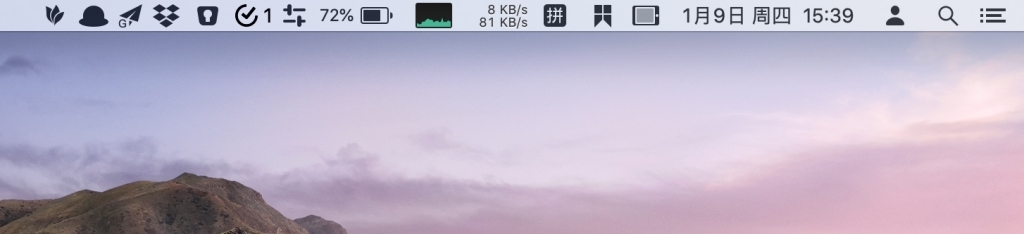
所以,今天我们来介绍一款 Mac 菜单栏管理工具 – Hidden Bar,这是一款免费的工具,可以帮助你整理菜单栏,隐藏那些不是很常用的图标
打开软件,我们会看到它的主界面中清晰的写出了软件的用法

Hidden Bar 会在菜单栏增加2个图标,一个是竖线形状的分隔图标,用来分割隐藏和显示的区域,其左侧为隐藏区域,所有放到这里的图标都会隐藏,右侧为显示区域;另一个就是箭头形状的开关,用来控制图标的显示和隐藏
如果理解了上面的设定,我们使用起来就非常简单了,只需要按住 Command 键,用鼠标把所有不常用图标拖动到竖线的左侧,然后再点击后边箭头,即可隐藏这些图标,即使是系统自带的比如时间、随航也可以直接隐藏
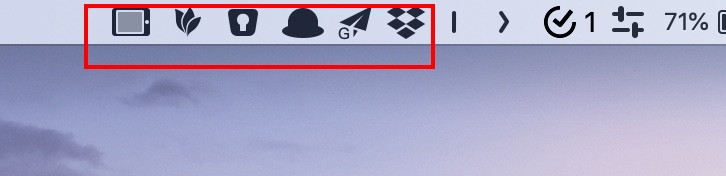
整理后的菜单栏,看是不是非常干净了
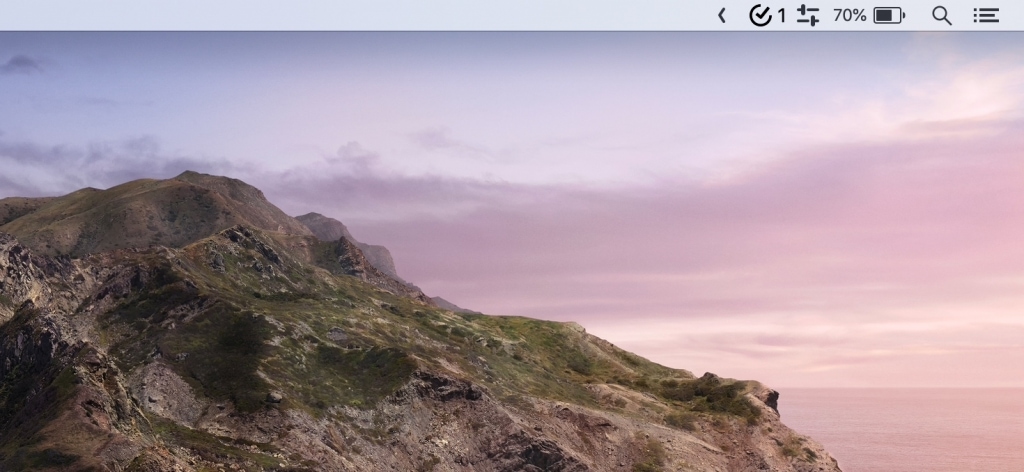
如果觉得点击小箭头有点困难,你还可以到软件的设置中定制一个快捷键,点击按键便可以快速显示与隐藏,操作更方便
Mac上还有很多像Hidden Bar这样可以隐藏菜单栏图标的软件,更多可以查看我们推荐的Mac菜单栏图标管理工具